Migrasi Profil
Impor Sekali Klik
- Buka Cursor Settings (⌘/Ctrl + Shift + J)
- Masuk ke General > Account
- Di bawah “VS Code Import”, klik tombol Import
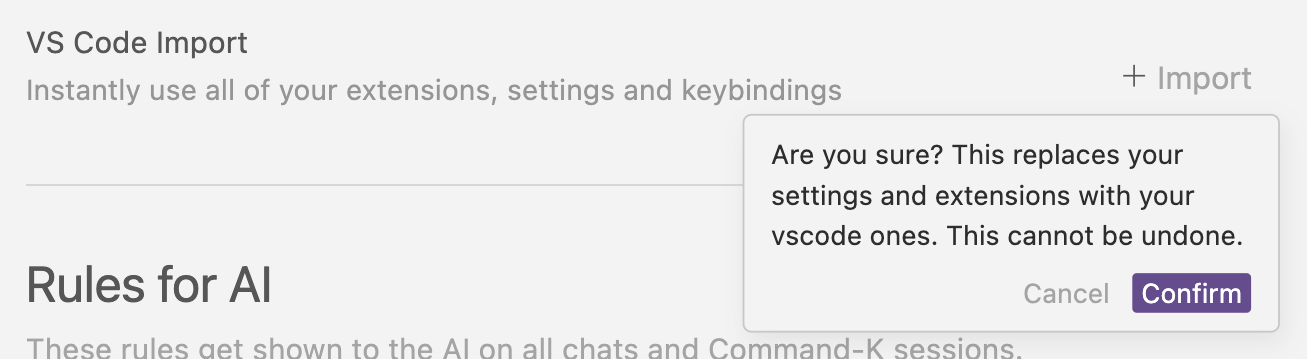
- Extensions
- Themes
- Settings
- Keybindings
Migrasi Profil Manual
Mengekspor Profil
- Di VS Code kamu, buka Command Palette (⌘/Ctrl + Shift + P)
- Cari “Preferences: Open Profiles (UI)”
- Temukan profil yang mau kamu ekspor di sidebar kiri
- Klik menu 3 titik dan pilih “Export Profile”
- Pilih untuk mengekspor ke perangkat lokal kamu atau ke GitHub Gist
Mengimpor Profil
- Di Cursor kamu, buka Command Palette (⌘/Ctrl + Shift + P)
- Cari “Preferences: Open Profiles (UI)”
- Klik menu dropdown di sebelah ‘New Profile’ lalu klik ‘Import Profile’
- Tempel URL GitHub Gist atau pilih ‘Select File’ untuk mengunggah file lokal
- Klik ‘Import’ di bagian bawah dialog untuk menyimpan profil
- Terakhir, di sidebar, pilih profil baru dan klik ikon centang untuk mengaktifkannya
Pengaturan dan Antarmuka
Cursor Settings
Akses via Command Palette (⌘/Ctrl + Shift
- P), lalu ketik “Cursor Settings”
VS Code Settings
Akses via Command Palette (⌘/Ctrl + Shift
- P), lalu ketik “Preferences: Open Settings (UI)“
Pembaruan Versi
Version Updates
Kami secara rutin melakukan rebase Cursor ke versi VS Code terbaru agar tetap mengikuti
fitur dan perbaikan terkini. Demi stabilitas, Cursor sering memakai
versi VS Code yang sedikit lebih lama.
Orientasi Activity Bar
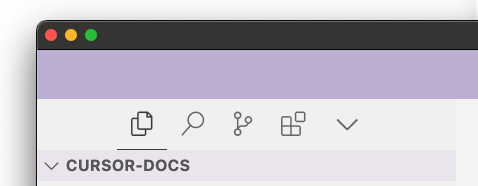
- Buka Command Palette (⌘/Ctrl + Shift + P)
- Cari “Preferences: Open Settings (UI)”
- Cari
workbench.activityBar.orientation - Atur nilainya ke
vertical - Restart Cursor
